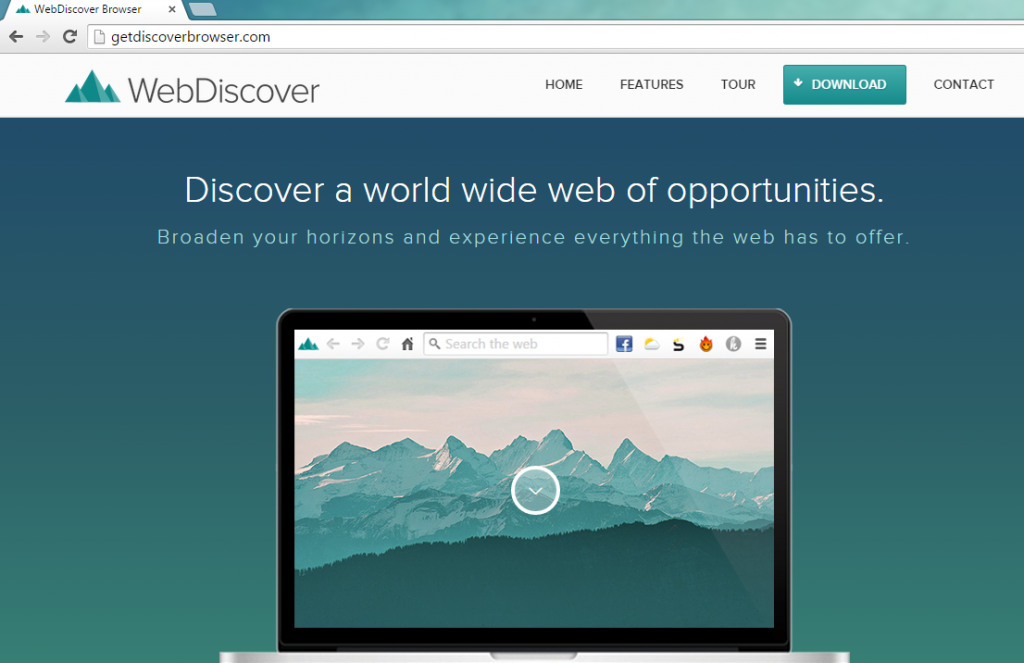Tips på WebDiscover borttagning
WebDiscover är en krom baserade webbläsare som är tänkt för att ge dig olika användbara funktioner. Dess officiella hemsida står det att programmet ”integrerar din favorit Chrome funktioner och inställningar” i ett verktyg som du kan komma åt direkt från ditt skrivbord. Webbläsaren faktiskt ser snarare liknar Google Chrome, men det är inte alls lika tillförlitliga. Det klassificeras som ett potentiellt oönskade program och det har adware kapacitet.
Programvaran visar annonser, genererar slumpmässiga omdirigeringar, spårar dina cookies och orsakar andra problem. Vi rekommenderar att du tar bort WebDiscover från datorn och gå tillbaka till en mer tillförlitlig webbläsare.
 hur fungerar WebDiscover?
hur fungerar WebDiscover?
Även om webbläsaren har en officiell hemsida, blir det oftast tillgång till en dator via fri programvara buntar. Ansökan har kopplats till olika freeware inklusive Finale Notepad, lura motor, ImgBurn och andra. När du installerar gratis tredje parti mjukvaran, måste du ägna stor uppmärksamhet åt dess installationsguiden. Du kommer att presenteras med ytterligare erbjudanden som du kommer att sjunka. Om du inte gör det, kommer de oönskade apps att läggas till din dator utan din vetskap. Vi försäkrar dig, du inte kommer gå miste om något genom att förhindra att dessa program kommer in datorn.
När WebDiscover blir installerat, förlägger det en URL bar på toppen av skärmen, som öppnar webbläsaren, när du skriver in en adress i det. Denna bar alltid vistelser på skrivbordet som den kan inte stängas. Om du försöker att söka efter information med hjälp av programmet, får du omdirigeras till Trovi.com. Resultaten som visas med kommer att omfatta sponsrade länkar. Du ser också olika annonser på andra sidor som du öppnar. Inte alla annonser visas för dig kan vara betrodda, så vi avråder från att klicka på dem. Om du vill förbättra dig säkerhet online, bör du avinstallera WebDiscover utan att tveka.
Hur tar man bort WebDiscover?
Lyckligtvis, det bör inte vara alltför svårt att ta bort WebDiscover från din dator. Du kan göra det manuellt eller automatiskt. Instruktionerna på manuell WebDiscover borttagning presenteras nedan denna artikel och du är välkommen att använda dem.. Alternativt kan du ladda ner mot-malware verktyg från vår sida och använda den för att skanna och rensa din dator. Verktyget tar bort WebDiscover tillsammans med andra oönskade filer och program som det upptäcker. Förutom WebDiscover borttagning, kommer det också hjälpa dig se till att du inte har att ta itu med liknande och mer skadlig programvara i framtiden. Allt du behöver göra är att hålla verktyget security installeras och uppdateras.
Offers
Hämta borttagningsverktygetto scan for WebDiscoverUse our recommended removal tool to scan for WebDiscover. Trial version of provides detection of computer threats like WebDiscover and assists in its removal for FREE. You can delete detected registry entries, files and processes yourself or purchase a full version.
More information about SpyWarrior and Uninstall Instructions. Please review SpyWarrior EULA and Privacy Policy. SpyWarrior scanner is free. If it detects a malware, purchase its full version to remove it.

WiperSoft uppgifter WiperSoft är ett säkerhetsverktyg som ger realtid säkerhet från potentiella hot. Numera många användare tenderar att ladda ner gratis programvara från Internet men vad de i ...
Hämta|mer


Är MacKeeper ett virus?MacKeeper är inte ett virus, inte heller är det en bluff. Medan det finns olika åsikter om programmet på Internet, många av de människor som så notoriskt hatar programme ...
Hämta|mer


Även skaparna av MalwareBytes anti-malware inte har varit i den här branschen under lång tid, gör de för det med deras entusiastiska strategi. Statistik från sådana webbplatser som CNET visar a ...
Hämta|mer
Quick Menu
steg 1. Avinstallera WebDiscover och relaterade program.
Ta bort WebDiscover från Windows 8
Högerklicka på din start-meny och välj Alla program. Klicka på Kontrolpanel och gå sedan vidare till Avinstallera ett program. Navigera till det program du vill ta bort, högerklicka på programikonen och välj Avinstallera.


Avinstallera WebDiscover från Windows 7
Klicka på Start → Control Panel → Programs and Features → Uninstall a program.


Radera WebDiscover från Windows XP
Klicka på Start → Settings → Control Panel. Locate and click → Add or Remove Programs.


Ta bort WebDiscover från Mac OS X
Klicka på Go-knappen längst upp till vänster på skärmen och utvalda program. Välj program-mappen och leta efter WebDiscover eller annat misstänkta program. Nu Högerklicka på varje av sådana transaktioner och välj Flytta till papperskorgen, sedan höger klicka på ikonen papperskorgen och välj Töm papperskorgen.


steg 2. Ta bort WebDiscover från din webbläsare
Avsluta oönskade tilläggen från Internet Explorer
- Öppna IE, tryck samtidigt på Alt+T och välj Hantera tillägg.


- Välj Verktygsfält och tillägg (finns i menyn till vänster).


- Inaktivera det oönskade programmet och välj sedan sökleverantörer. Lägg till en ny sökleverantör och Radera den oönskade leverantören. Klicka på Stäng. Tryck samtidigt på Alt+T och välj Internet-alternativ. Klicka på fliken Allmänt, ändra/ta bort oönskad hemsida och klicka på OK.
Ändra Internet Explorer hemsida om det ändrades av virus:
- Tryck samtidigt på Alt+T och välj Internet-alternativ.


- Klicka på fliken Allmänt, ändra/ta bort oönskad hemsida och klicka på OK.


Återställa din webbläsare
- Tryck på Alt+T. Välj Internet-alternativ.


- Öppna fliken Avancerat. Klicka på Starta om.


- Markera rutan.


- Klicka på Återställ och klicka sedan på Stäng.


- Om du inte kan återställa din webbläsare, anställa en välrenommerade anti-malware och genomsöker hela din dator med den.
Ta bort WebDiscover från Google Chrome
- Öppna upp Chrome och tryck samtidigt på Alt+F och välj Inställningar.


- Klicka på Tillägg.


- Navigera till den oönskade pluginprogrammet, klicka på papperskorgen och välj Ta bort.


- Om du är osäker på vilka tillägg som ska bort, kan du inaktivera dem tillfälligt.


Återställ Google Chrome hemsida och standard sökmotor om det var kapare av virus
- Öppna upp Chrome och tryck samtidigt på Alt+F och välj Inställningar.


- Under Starta upp markera Öppna en specifik sida eller en uppsättning sidor och klicka på Ställ in sida.


- Hitta URL-adressen för det oönskade sökvertyget, ändra/radera och klicka på OK.


- Gå in under Sök och klicka på Hantera sökmotor. Välj (eller lag till eller avmarkera) en ny sökmotor som standard och klicka på Ange som standard. Hitta webbadressen till sökverktyget som du vill ta bort och klicka på X. Klicka på Klar.




Återställa din webbläsare
- Om webbläsaren fortfarande inte fungerar som du vill, kan du återställa dess inställningar.
- Tryck på Alt+F.


- Tryck på Reset-knappen i slutet av sidan.


- Tryck på Reset-knappen en gång till i bekräftelserutan.


- Om du inte kan återställa inställningarna, köpa en legitim anti-malware och skanna din dator.
Ta bort WebDiscover från Mozilla Firefox
- Tryck samtidigt på Ctrl+Shift+A för att öppna upp Hantera tillägg i ett nytt fönster.


- Klicka på Tillägg, hitta den oönskade sökleverantören och klicka på Radera eller Inaktivera.


Ändra Mozilla Firefox hemsida om det ändrades av virus:
- Öppna Firefox, tryck samtidigt på Alt+T och välj Alternativ.


- Klicka på fliken Allmänt, ändra/ta bort hemsidan och klicka sedan på OK. Gå nu till Firefox sökmotor längst upp till höger på sidan. Klicka på ikonen sökleverantör och välj Hantera sökmotorer. Ta bort den oönskade sökleverantör och välj/lägga till en ny.


- Tryck på OK för att spara ändringarna.
Återställa din webbläsare
- Tryck på Alt+H.


- Klicka på Felsökinformation.


- Klicka på Återställ Firefox


- Återställ Firefox. Klicka på Avsluta.


- Om det inte går att återställa Mozilla Firefox, skanna hela datorn med en pålitlig anti-malware.
Avinstallera WebDiscover från Safari (Mac OS X)
- Öppna menyn.
- Välj inställningar.


- Gå till fliken tillägg.


- Knacka på knappen avinstallera bredvid oönskade WebDiscover och bli av med alla de andra okända posterna också. Om du är osäker på om tillägget är tillförlitlig eller inte, helt enkelt avmarkera kryssrutan Aktivera för att inaktivera det tillfälligt.
- Starta om Safari.
Återställa din webbläsare
- Knacka på menyikonen och välj Återställ Safari.


- Välj de alternativ som du vill att reset (ofta alla av dem är förvald) och tryck på Reset.


- Om du inte kan återställa webbläsaren, skanna hela datorn med en äkta malware borttagning programvara.
Incoming search terms:
Site Disclaimer
2-remove-virus.com is not sponsored, owned, affiliated, or linked to malware developers or distributors that are referenced in this article. The article does not promote or endorse any type of malware. We aim at providing useful information that will help computer users to detect and eliminate the unwanted malicious programs from their computers. This can be done manually by following the instructions presented in the article or automatically by implementing the suggested anti-malware tools.
The article is only meant to be used for educational purposes. If you follow the instructions given in the article, you agree to be contracted by the disclaimer. We do not guarantee that the artcile will present you with a solution that removes the malign threats completely. Malware changes constantly, which is why, in some cases, it may be difficult to clean the computer fully by using only the manual removal instructions.